Cómo agregar un usuario o rol con la interfaz gráfica de usuario de User Manager
Este procedimiento agrega un nuevo usuario o rol en el ámbito del filtro que está utilizando actualmente la interfaz gráfica de usuario.
-
Inicie la interfaz gráfica de usuario de User Manager.
Consulte Cómo iniciar la interfaz gráfica de usuario de User Manager.
-
Haga clic en el botón Nuevo, en el cuadro de diálogo principal de User manager.
Se muestra el cuadro de diálogo de nuevo usuario.
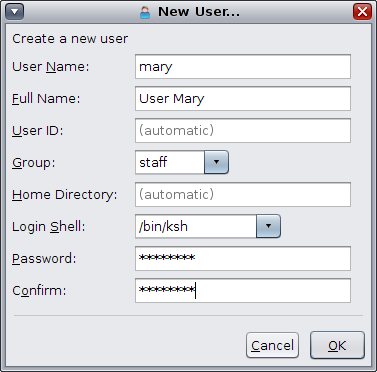
-
Proporcione la información de la cuenta del usuario.
-
Nombre de usuario
-
Nombre completo
-
ID de usuario: esta información es opcional. Si no se proporciona ninguna información, el sistema le asigna automáticamente un valor predeterminado.
-
Grupo: las opciones disponibles para el campo Grupo varían en función de la configuración del sistema.
-
Directorio principal: esta información es opcional. Si no se proporciona ninguna información, el sistema le asigna automáticamente un valor predeterminado.
Si desea que el directorio raíz del usuario sea de montaje automático, coloque el nombre de host o el host local delante del nombre de ruta. Por ejemplo, localhost:/export/home/test1.
-
Shell de inicio de sesión: las opciones para el campo Shell de inicio de sesión pueden variar en función de la configuración del sistema.
-
Contraseña: asigne una contraseña temporal al usuario.
-
Confirmar: confirme la contraseña temporal que haya asignado al usuario.
-
-
Haga clic en el botón Aceptar.
El usuario o rol se agrega a la lista de usuarios que se muestra en el cuadro de diálogo principal de User manager, haga clic en Aceptar.